在Word中如何对样式进行修改
1、选中需要设置的文本,在【开始】选项卡下的【样式】功能组中,选中指定的样式。
比如,这里选择【标题1】样式。
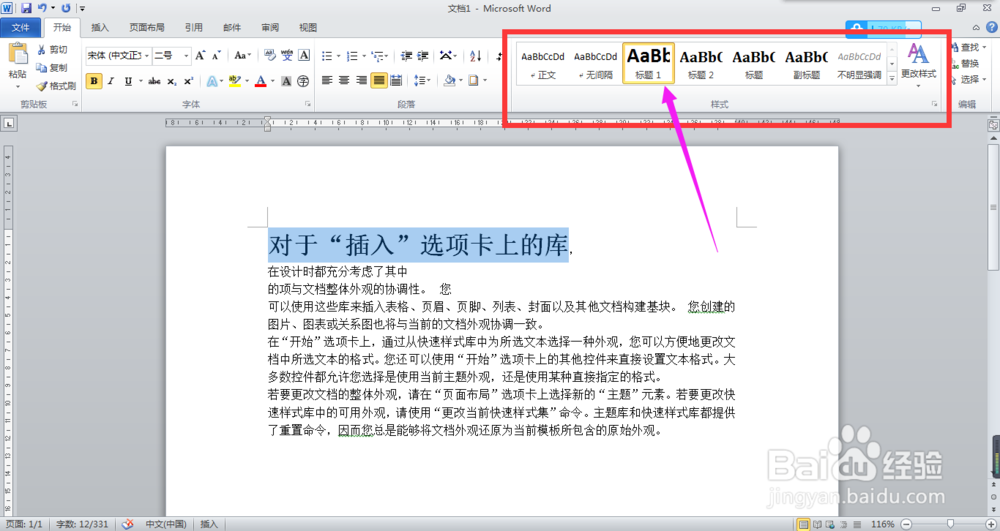
2、在【标题1】的位置单击鼠标右键,在出现的级联菜单中点击【修改】。
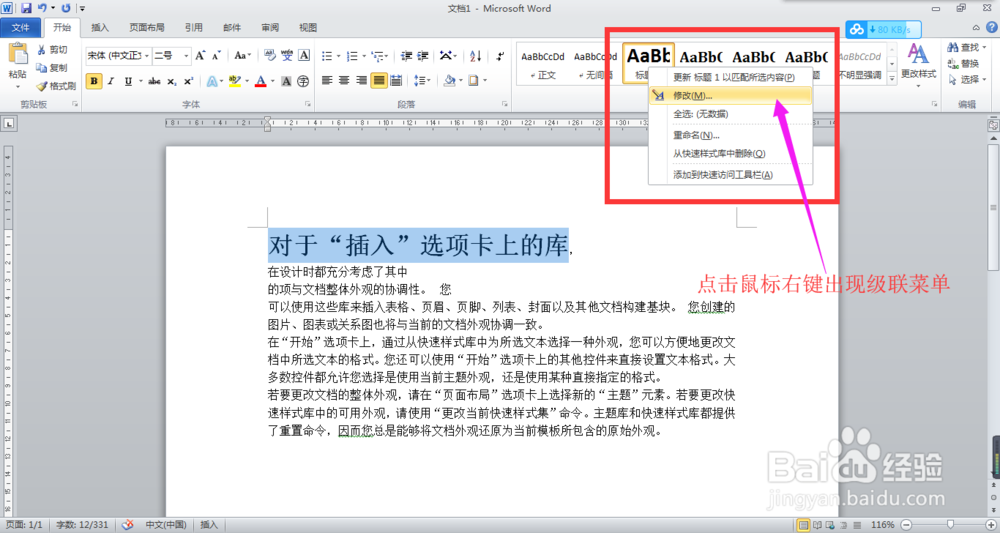
3、弹出【修改样式】对话框。
①在【格式】功能组中可以对字体进行相应设置。
比如,这里将字体设置为【微软雅黑】、【四号】、【加粗】、【倾斜】。
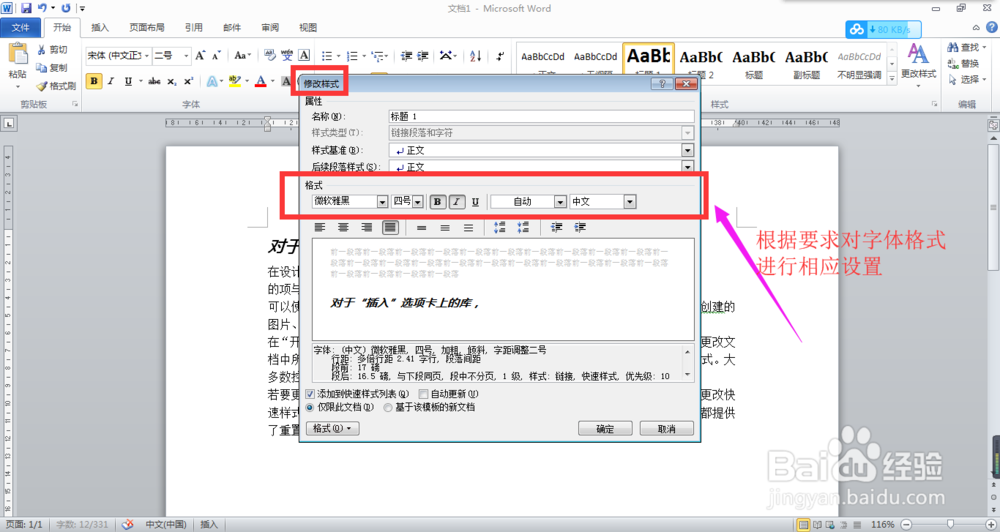
4、在【修改样式】对话框中:
②点击【格式】按钮,在出现的级联菜单中可进行诸如“段落”、“边框”等的设置,根据需要选择即可。
比如,点击【段落】,则出现【段落】对话框,在其中进行常规的段落设置操作即可。
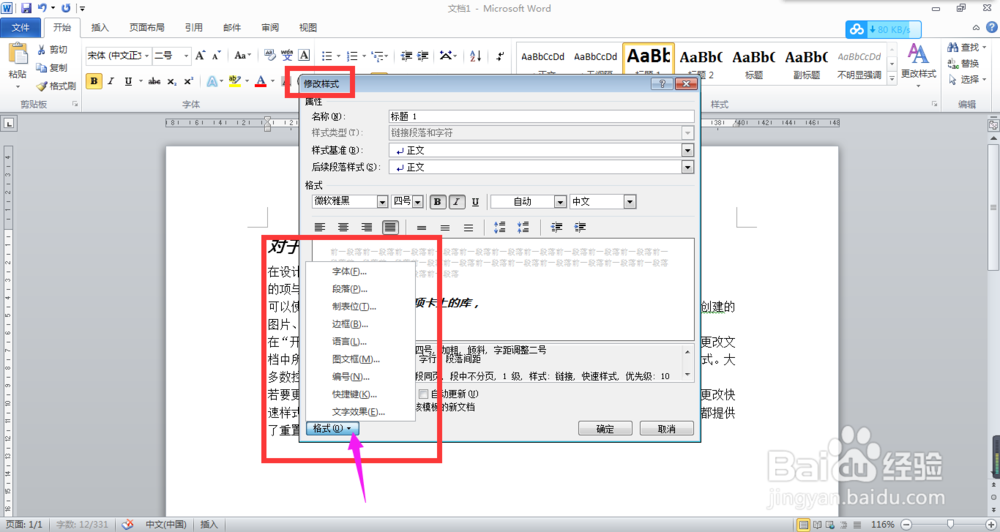
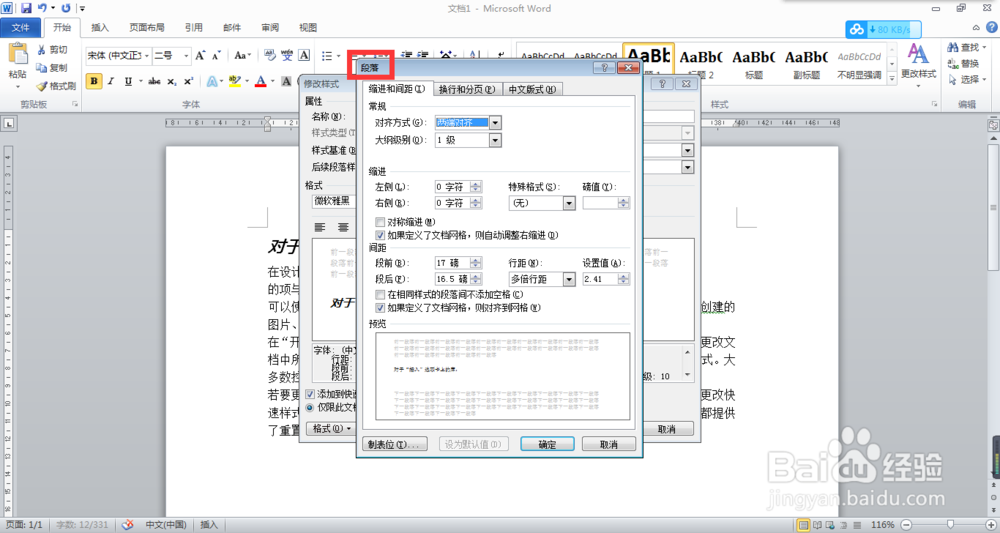
5、根据需要,按要求进行相应设置之后,点击【确定】按钮,样式修改完成。
此时,若在下文中需要使用此类样式,选中文本,点击该样式名称即可。
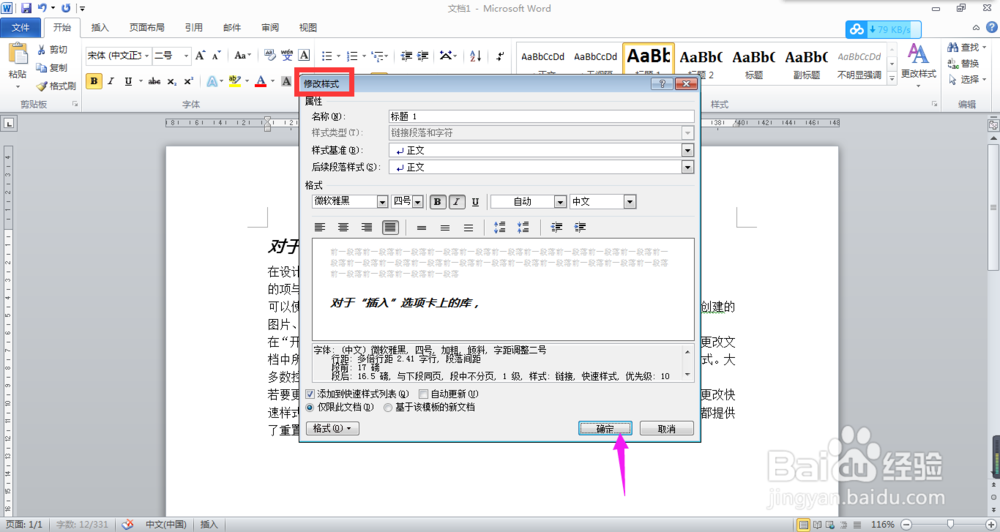
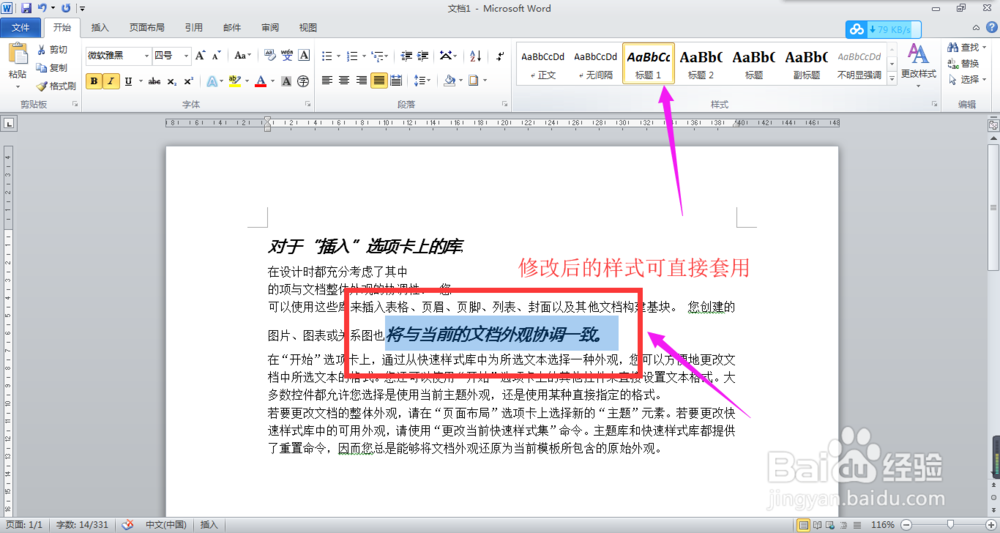
声明:本网站引用、摘录或转载内容仅供网站访问者交流或参考,不代表本站立场,如存在版权或非法内容,请联系站长删除,联系邮箱:site.kefu@qq.com。
阅读量:165
阅读量:129
阅读量:152
阅读量:30
阅读量:172